[胖子u盘装系统]怎么用usb启动盘安装win7 64位 |usb启动盘装win7
软件介绍
[胖子u盘装系统]怎么用usb启动盘安装win7 64位 |usb启动盘装win7 64位旗舰版教程
每台电脑都会有usb接口,usb接口不仅可以用来接鼠标键盘也可以用来接U盘。只要将U盘制作成usb启动盘就可以通过U盘接口来重装系统。而且这种安装方法相当于是万能的。就算无法进入桌面也能通过进入pe系统来重装系统。
虽然知道可以安装,但是如果不知道具体的安装方法那也没有用,所以下面将以安装win7 64位为例为大家讲述具体的安装方法,供有需要的朋友参考。
操作须知:
1、如果运行内存2G及以下装32位系统,如果内存4G及以上,选择64位系统
2、电脑没有系统或无法开机时,制作usb启动盘必须借助另一台可用的电脑
相关阅读:
快速硬盘重装win7步骤说明
绝地求生大逃杀(吃鸡)专用兼容版win7 64位系统怎么安装
一、准备工作
1、可用电脑一台,U盘一个
2、系统下载:系统之家Ghost win7 x64系统下载旗舰版
3、4G及以上U盘:怎么制作纯净无插件的U盘启动工具
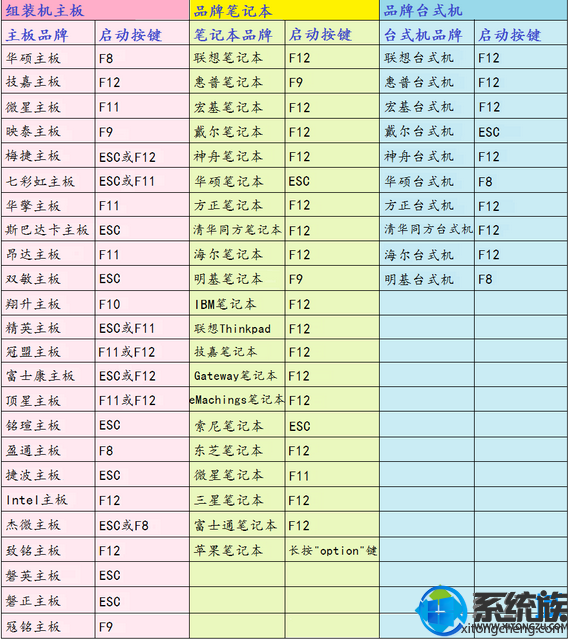
三、usb启动盘装win7 64位旗舰版教程步骤如下
1、根据上面的教程制作好u装机优盘启动盘,然后将下载的电脑系统iso文件解压后(也可直接将iso文件复制进去),提取gho文件复制到U盘;
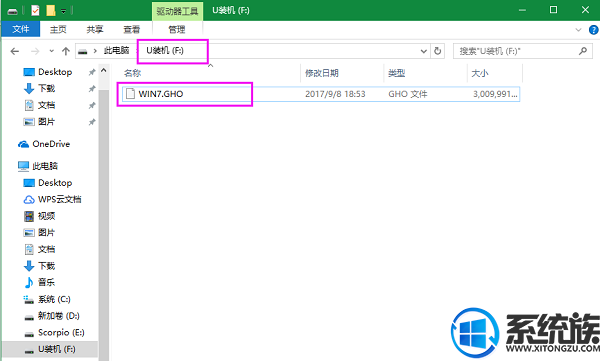
2、在需要重装系统的电脑上插入优盘,重启后不停按F12或F11或Esc等快捷键打开启动菜单,选择U盘选项回车,比如General UDisk 5.00;
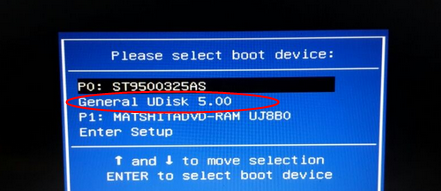
3、从U盘启动进入到这个菜单,通过方向键上↑下↓选择【02】选项回车,也可以直接按数字键2,启动pe系统;
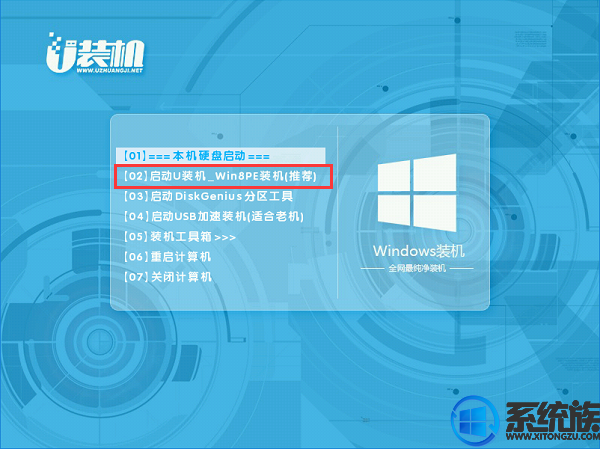
4、硬盘分区之后,打开【最快装机】,映像路径选择系统iso镜像,此时安装工具会自动提取gho文件,点击下拉框,选择gho文件,然后点击“还原分区”,选择安装位置,一般是C盘,但是pe下盘符显示未必正确,如果不是显示C盘,可以根据“卷标”、磁盘大小选择系统盘位置,点击确定;
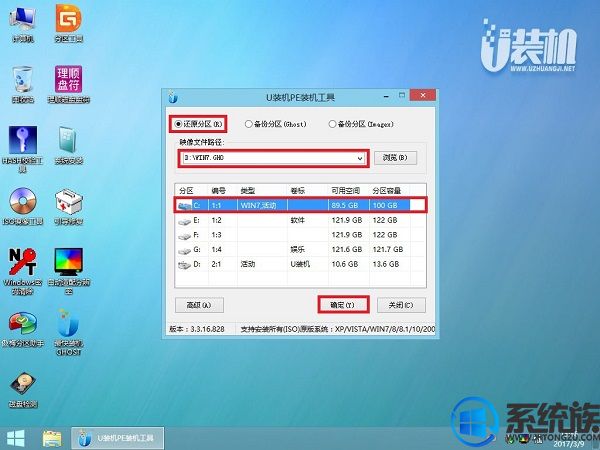
5、转到这个界面,执行系统安装到C盘的操作,这个过程需要5分钟左右;
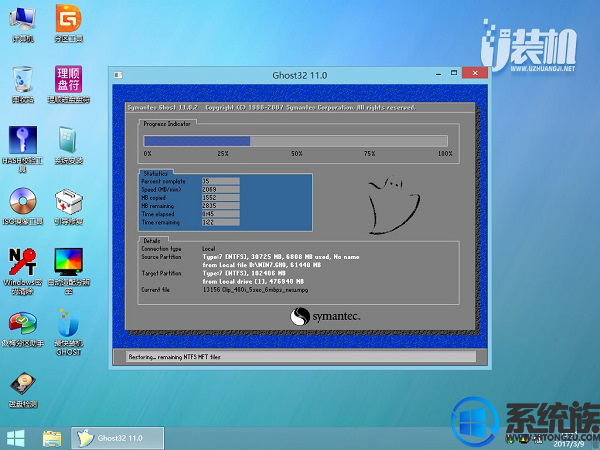
6、进度条达到100%后电脑会自动重启,此时拔出优盘,重新启动进入这个界面,继续进行系统安装、系统配置和系统激活过程;
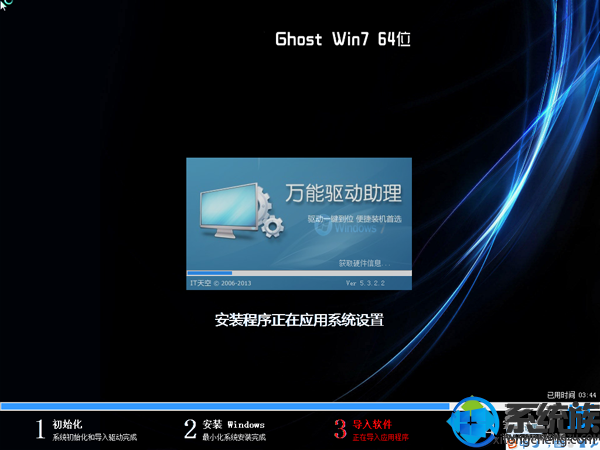
7、重装过程5-10分钟左右,最后启动进入全新系统桌面,电脑系统重装完成。

每台电脑都会有usb接口,usb接口不仅可以用来接鼠标键盘也可以用来接U盘。只要将U盘制作成usb启动盘就可以通过U盘接口来重装系统。而且这种安装方法相当于是万能的。就算无法进入桌面也能通过进入pe系统来重装系统。
虽然知道可以安装,但是如果不知道具体的安装方法那也没有用,所以下面将以安装win7 64位为例为大家讲述具体的安装方法,供有需要的朋友参考。
操作须知:
1、如果运行内存2G及以下装32位系统,如果内存4G及以上,选择64位系统
2、电脑没有系统或无法开机时,制作usb启动盘必须借助另一台可用的电脑
相关阅读:
快速硬盘重装win7步骤说明
绝地求生大逃杀(吃鸡)专用兼容版win7 64位系统怎么安装
一、准备工作
1、可用电脑一台,U盘一个
2、系统下载:系统之家Ghost win7 x64系统下载旗舰版
3、4G及以上U盘:怎么制作纯净无插件的U盘启动工具
二、启动设置:U盘装系统BIOS设置教程
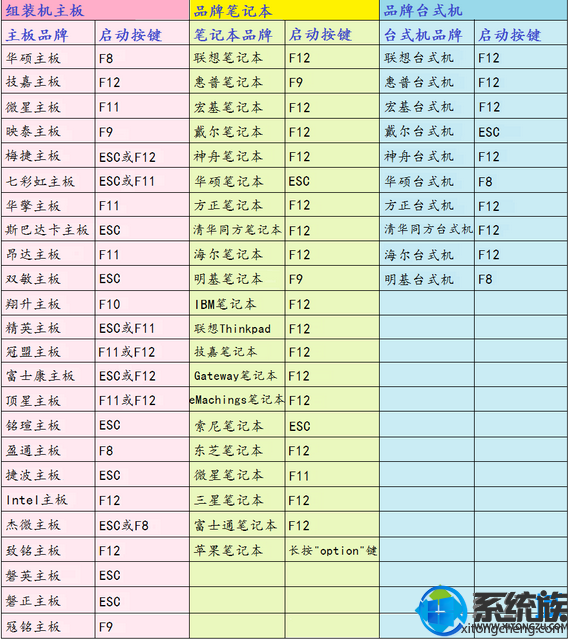
三、usb启动盘装win7 64位旗舰版教程步骤如下
1、根据上面的教程制作好u装机优盘启动盘,然后将下载的电脑系统iso文件解压后(也可直接将iso文件复制进去),提取gho文件复制到U盘;
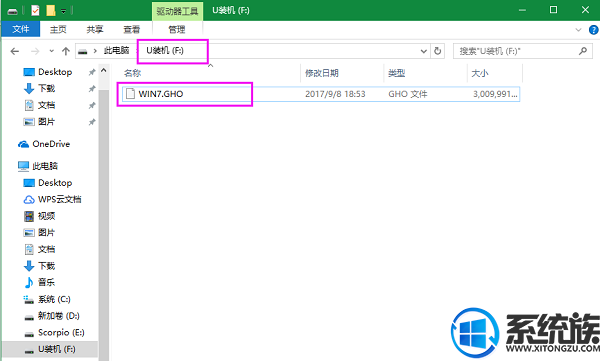
2、在需要重装系统的电脑上插入优盘,重启后不停按F12或F11或Esc等快捷键打开启动菜单,选择U盘选项回车,比如General UDisk 5.00;
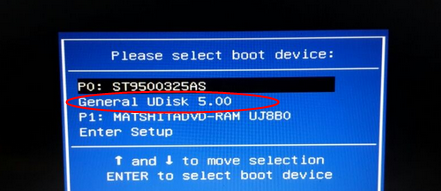
3、从U盘启动进入到这个菜单,通过方向键上↑下↓选择【02】选项回车,也可以直接按数字键2,启动pe系统;
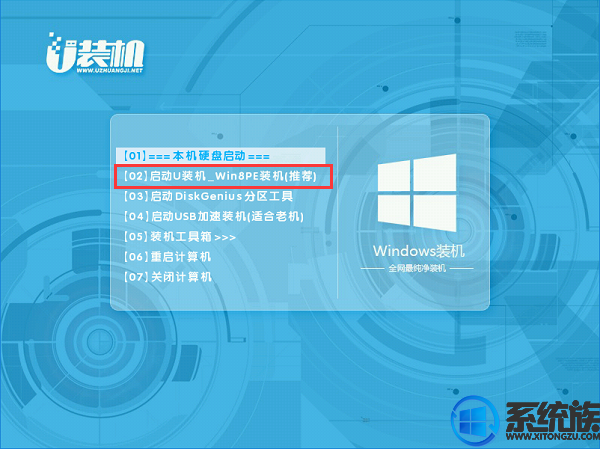
4、硬盘分区之后,打开【最快装机】,映像路径选择系统iso镜像,此时安装工具会自动提取gho文件,点击下拉框,选择gho文件,然后点击“还原分区”,选择安装位置,一般是C盘,但是pe下盘符显示未必正确,如果不是显示C盘,可以根据“卷标”、磁盘大小选择系统盘位置,点击确定;
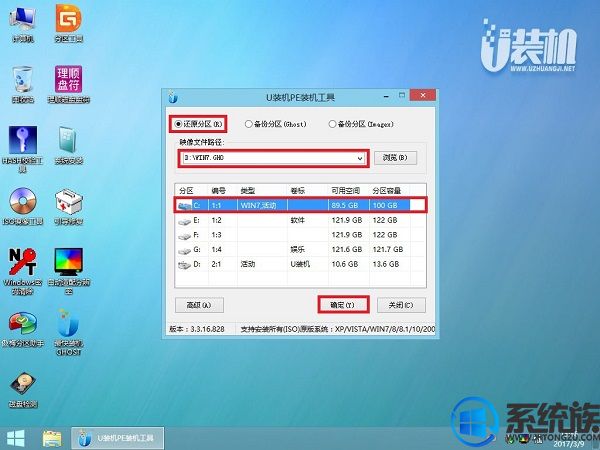
5、转到这个界面,执行系统安装到C盘的操作,这个过程需要5分钟左右;
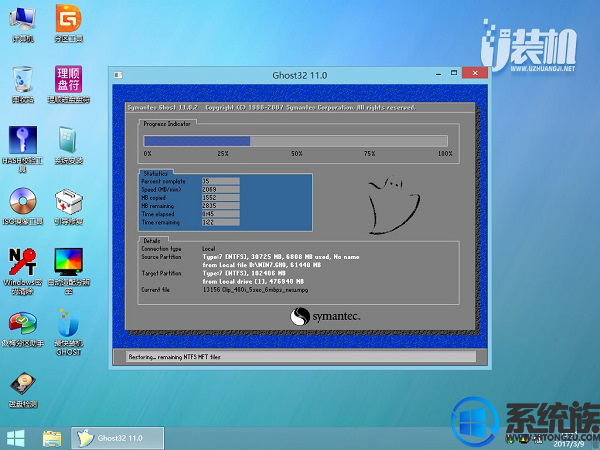
6、进度条达到100%后电脑会自动重启,此时拔出优盘,重新启动进入这个界面,继续进行系统安装、系统配置和系统激活过程;
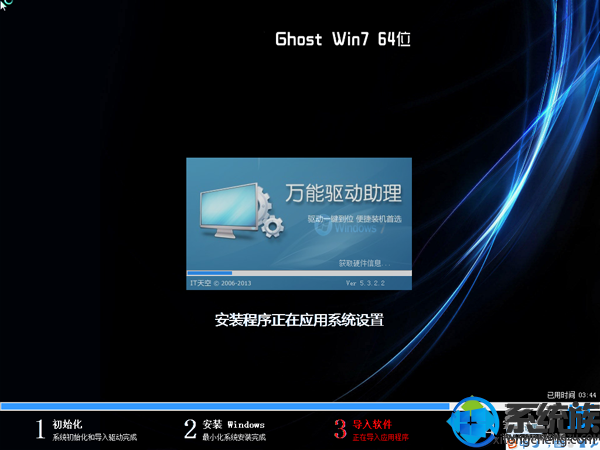
7、重装过程5-10分钟左右,最后启动进入全新系统桌面,电脑系统重装完成。

以上就是怎么用usb启动盘安装win7 64位的全部教程内容了,希望该教程对于想装win7旗舰版的用户有帮助。
更多>>U老九推荐教程
- [闪电u盘装系统]win10查看不到局域网电脑怎么办|win10查看不到局
- [雨林风木u盘装系统]win10怎么屏蔽ie浏览器打开|win10屏蔽ie浏览
- [大番薯u盘装系统]win10商店如何退款|win10商店退款机制
- [小苹果u盘装系统]win7系统所有用户帐号都被禁用了怎么办
- [系统猫u盘装系统]win10系统怎么取消华硕主板开机自动进入bios界
- [屌丝u盘装系统]win7系统删除Word2016分页符与空白页的两种方法
- [雨木林风u盘装系统]win10更新时间太长怎么取消|win10更新时间太
- [u深度u盘装系统]怎么修改windows7桌面背景图|win7桌面背景图不
- [黑云u盘装系统]win10怎么将plv转mp4|win10将plv转mp4的方法
- [闪兔u盘装系统]win7系统玩暗黑2无法全屏的解决办法
- [闪兔u盘装系统]win10系统电源菜单没有休眠选项的添加方法
- [金山u盘装系统]win10怎么看开机时长|win10查看开机时长的具体过
- [绿茶u盘装系统]win10专业版怎么恢复到家庭版|win10专业版恢复到
- [小苹果u盘装系统]win10危险端口怎么关闭|win10危险端口的方法
- [老友u盘装系统]联想笔记本自带一键恢复按钮在哪里|联想一键还原
- [雨木林风u盘装系统]win10开机怎么总转圈圈 win10开机总转圈圈
- [小黑马u盘装系统]微软响应网友请愿:为Outlook移动端App加入日
- [老毛桃u盘装系统]win10微信字体怎么变小|win10微信字体变小的方
- [中关村u盘装系统]win10系统我的电脑文件夹打不开怎么处理|游戏
- [金山u盘装系统]Win7系统怎么删除一些不常用DLL文件的方法
更多>>U老九热门下载
- [友用u盘装系统]Win8.1推出PowerApps助力用户开发企业应用
- [大白菜u盘装系统]Win7系统右键菜单没有“打开方式”的修复方法
- [韩博士u盘装系统]Win7系统chrome谷歌浏览器打不开的解决办法
- [菜鸟u盘装系统]Win8删除HP打印机驱动提示“指定打印机程序驱动
- [洋葱头u盘装系统]win10怎么卸载浏览器插件|win10卸载浏览器插件
- [大番薯u盘装系统]微软回应Win8.1更新补丁KB3022345会收集用户信
- [u启动u盘装系统]win7系统运行程序提示APPCRASH错误的解决办法
- [金山u盘装系统]U盘装系统时没有C盘的解决办法
- [小熊u盘装系统]Win7系统QQ无法接收/传输文件的解决办法
- [雨木风林u盘装系统]win10如何网络重置|win10如何网络重置的方法
更多>>U老九电脑课堂
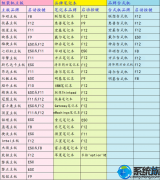


![[中关村u盘装系统]win7系统更新失败错误代码80070020的解决办法](http://www.ulaojiu.com/uploads/allimg/180506/1_050614335B222.jpg)
![[小兵u盘装系统]关于win10系统升级后之前安装的软件还在吗的解答](http://www.ulaojiu.com/uploads/allimg/180506/1_05061433235557.jpg)